Deze wikiHow leert je hoe je de startknop in Google Chrome gebruikt om snel van een website naar de startpagina van je browser te schakelen, met behulp van Mac of Windows.
Stappen
-
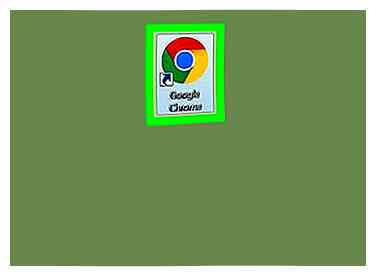 1 Open de Google Chrome-internetbrowser op uw computer. Het Chrome-pictogram ziet eruit als een gekleurde bal met een blauwe stip in het midden. Je kunt het vinden in je Applications-map op Mac of in je Start-menu op Windows.
1 Open de Google Chrome-internetbrowser op uw computer. Het Chrome-pictogram ziet eruit als een gekleurde bal met een blauwe stip in het midden. Je kunt het vinden in je Applications-map op Mac of in je Start-menu op Windows. -
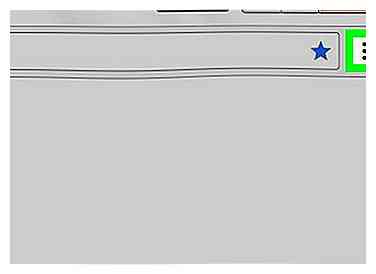 2 Klik op het pictogram met de drie verticale stippen. Deze knop bevindt zich in de rechterbovenhoek van uw browservenster. Er wordt een vervolgkeuzemenu geopend.
2 Klik op het pictogram met de drie verticale stippen. Deze knop bevindt zich in de rechterbovenhoek van uw browservenster. Er wordt een vervolgkeuzemenu geopend. -
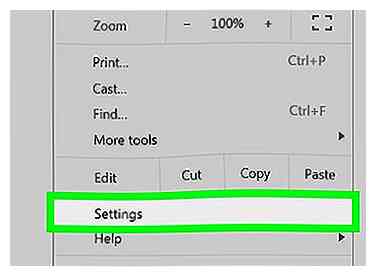 3 Klik instellingen op het menu. Hierdoor wordt uw instellingenpagina geopend op een nieuw tabblad.
3 Klik instellingen op het menu. Hierdoor wordt uw instellingenpagina geopend op een nieuw tabblad. -
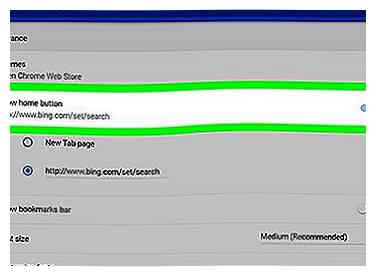 4 Klik en schuif de Toon thuisknop overschakelen naar
4 Klik en schuif de Toon thuisknop overschakelen naar  . Deze optie wordt weergegeven onder de kop Vormgeving in het menu Instellingen. Er verschijnt een klein huispictogram naast de adresbalk van uw browser in de linkerbovenhoek van uw scherm.
. Deze optie wordt weergegeven onder de kop Vormgeving in het menu Instellingen. Er verschijnt een klein huispictogram naast de adresbalk van uw browser in de linkerbovenhoek van uw scherm. -
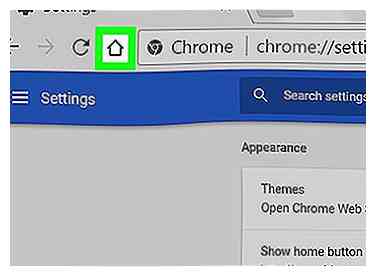 5 Klik op het kleine huisje. Dit is je startknop. Deze bevindt zich naast de adresbalk in de linkerbovenhoek van uw browservenster. Als u op klikt, wordt uw startpagina onmiddellijk geopend op uw huidige tabblad.
5 Klik op het kleine huisje. Dit is je startknop. Deze bevindt zich naast de adresbalk in de linkerbovenhoek van uw browservenster. Als u op klikt, wordt uw startpagina onmiddellijk geopend op uw huidige tabblad. - Als u de nieuwe tabbladpagina als uw startpagina heeft ingesteld, wordt met de startknop de Google-zoekbalk en een lijst met uw meest bezochte pagina's geladen.
Facebook
Twitter
Google+
 Minotauromaquia
Minotauromaquia
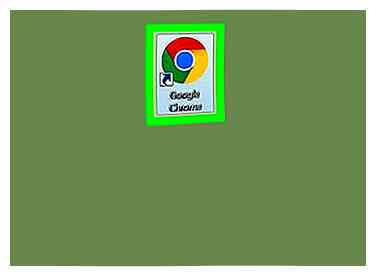 1 Open de Google Chrome-internetbrowser op uw computer. Het Chrome-pictogram ziet eruit als een gekleurde bal met een blauwe stip in het midden. Je kunt het vinden in je Applications-map op Mac of in je Start-menu op Windows.
1 Open de Google Chrome-internetbrowser op uw computer. Het Chrome-pictogram ziet eruit als een gekleurde bal met een blauwe stip in het midden. Je kunt het vinden in je Applications-map op Mac of in je Start-menu op Windows. 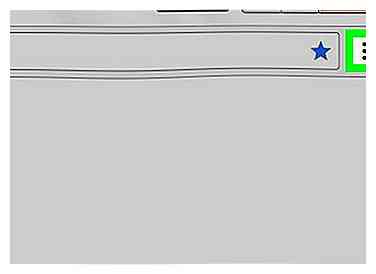 2 Klik op het pictogram met de drie verticale stippen. Deze knop bevindt zich in de rechterbovenhoek van uw browservenster. Er wordt een vervolgkeuzemenu geopend.
2 Klik op het pictogram met de drie verticale stippen. Deze knop bevindt zich in de rechterbovenhoek van uw browservenster. Er wordt een vervolgkeuzemenu geopend. 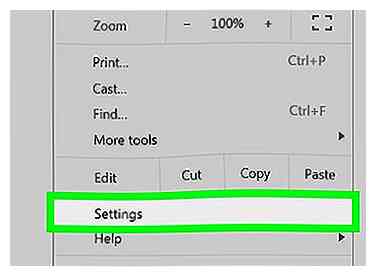 3 Klik
3 Klik 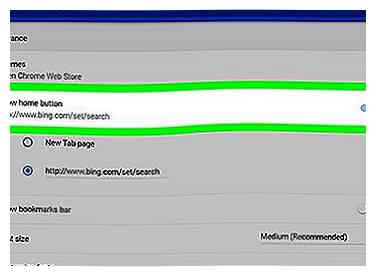 4 Klik en schuif de
4 Klik en schuif de  . Deze optie wordt weergegeven onder de kop Vormgeving in het menu Instellingen. Er verschijnt een klein huispictogram naast de adresbalk van uw browser in de linkerbovenhoek van uw scherm.
. Deze optie wordt weergegeven onder de kop Vormgeving in het menu Instellingen. Er verschijnt een klein huispictogram naast de adresbalk van uw browser in de linkerbovenhoek van uw scherm. 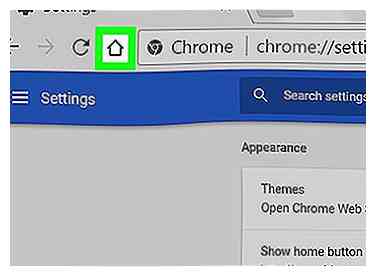 5 Klik op het kleine huisje. Dit is je startknop. Deze bevindt zich naast de adresbalk in de linkerbovenhoek van uw browservenster. Als u op klikt, wordt uw startpagina onmiddellijk geopend op uw huidige tabblad.
5 Klik op het kleine huisje. Dit is je startknop. Deze bevindt zich naast de adresbalk in de linkerbovenhoek van uw browservenster. Als u op klikt, wordt uw startpagina onmiddellijk geopend op uw huidige tabblad.